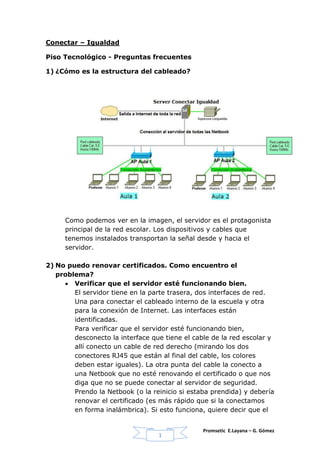
Conectar igualdad cableado
- 1. Conectar – Igualdad Piso Tecnológico - Preguntas frecuentes 1) ¿Cómo es la estructura del cableado? Como podemos ver en la imagen, el servidor es el protagonista principal de la red escolar. Los dispositivos y cables que tenemos instalados transportan la señal desde y hacia el servidor. 2) No puedo renovar certificados. Como encuentro el problema? Verificar que el servidor esté funcionando bien. El servidor tiene en la parte trasera, dos interfaces de red. Una para conectar el cableado interno de la escuela y otra para la conexión de Internet. Las interfaces están identificadas. Para verificar que el servidor esté funcionando bien, desconecto la interface que tiene el cable de la red escolar y allí conecto un cable de red derecho (mirando los dos conectores RJ45 que están al final del cable, los colores deben estar iguales). La otra punta del cable la conecto a una Netbook que no esté renovando el certificado o que nos diga que no se puede conectar al servidor de seguridad. Prendo la Netbook (o la reinicio si estaba prendida) y debería renovar el certificado (es más rápido que si la conectamos en forma inalámbrica). Si esto funciona, quiere decir que el Promsetic E.Layana – G. Gómez 1
- 2. servidor funciona bien y el problema lo tenemos en el cableado. Si esto no funciona, probablemente tenemos el problema en el servidor. Verifiquemos en el programa del servidor de seguridad que le hayamos dado un nuevo certificado a esa Netbook y además verifiquemos con otra Netbook (para descartar que sea la Netbook). Si mediante la conexión cableada pudimos renovar el certificado debemos revisar el cableado. A continuación algunas pautas básicas que nos pueden ayudar. 3) ¿Cómo se conecta el cable UTP (cableado de red) al Access Point? En la imagen podemos ver que los Access Point tienen 4 bocas numeradas del 1 al 4 que son las interfaces LAN (red de área local), y una boca que dice WAN (red de área extendida) o Internet. El cableado debe ir SIEMPRE conectado en las bocas LAN (cualquiera de 1 a 4). Con esto nos aseguramos que la señal sea transportada por el cableado de red hasta el servidor. En la imagen se pueden ver las conexiones. Podemos ver que las bocas LAN están agrupadas y separadas de la conexión WAN. Sería recomendable pegar una cinta o una etiqueta en la interface WAN para que no sea usada. Promsetic E.Layana – G. Gómez 2
- 3. 4) Verificación de que los cables tienen continuidad hasta el servidor. Como podemos ver en la figura de la estructura de la red escolar, el cableado de la red recorre toda la escuela desde el servidor hasta el último Access Point de la red. En el medio podemos tener algún switch, que es un dispositivo de interconexión para vincular los distintos AP (o para darles alimentación si los AP son POE – ya veremos que significa esta sigla). La primer verificación que tenemos que hacer es ver si las luces del frente del AP están prendidas en las bocas que tienen conectados cables. Es decir que si conecté un cable de red en la boca 1 y en la boca 2, debo tener en el frente del AP encendidos esos dos leds (luces). Si no están encendidos debo verificar: - Que los conectores del cable UTP estén correctamente insertados en el AP (tienen una pestaña que debo apretar para sacarlo). Lo sacamos y lo volvemos a enchufar (cuando entra correctamente debe hacer click). - Que el AP anterior en la red esté encendido. - Que el AP posterior en la red esté encendido. - Que el conector esté correctamente armado (ver diagrama de colores). Si todo está correcto, probamos cambiar el cable que no da vínculo (link) a otra boca de red LAN (de la 1 a la 4) para verificar que no sea una falla de esa interface LAN (ejemplo: está en la 1 pasamos el cable a la boca 3). 5) Verificar si un conector RJ45 está bien armado. Los conectores RJ45 son los que están al final de cada cable UTP. Son conectores de 8 bocas, que se colocan con una pinza especialmente diseñada para ellos. El orden de los cables en el conector, mirándolo con la pestaña hacia abajo, es el siguiente: Promsetic E.Layana – G. Gómez 3
- 4. Nro Norma tipo A Norma tipo B 1 Blanco/Verde Blanco/Naranja 2 Verde Naranja 3 Blanco/Naranja Blanco/Verde 4 Azul Azul 5 Blanco/Azul Blanco/Azul 6 Naranja Verde 7 Blanco/Marrón Blanco/Marrón 8 Marrón Marrón Debemos ver que si una punta del cable está armado con una norma, la otra punta debe estar igual. Es decir que los cables están conectados en forma directa (derecho). No hay ningún cable cruzado en la conexión. Podemos tener cables con norma A y otros con norma B dentro del cableado de la escuela. No es lo ideal, pero no interrumpe la comunicación. Lo que debemos verificar es que ambas puntas del cable sean iguales, es decir que los colores esten iguales. Si verificamos que un conector está mal armado, debemos cortar el cable y colocar un nuevo conector (antes de cortar el cable es aconsejable desenchufar la otra punta de ese cable). 6) Me conecto a la red Inalámbrica pero, ¿llego al servidor?. El hecho de que nos podamos conectar a la red inalámbrica no significa que lleguemos al servidor. La conexión inalámbrica la maneja el AP localmente, una vez conectados nos debe rutear (redirigir) hacia el servidor. Una forma de verificar rápidamente si llegamos al servidor es la siguiente: Conectamos a la red inalámbrica nuestra Netbook Abrimos Accesorios y elegimos Símbolo del Sistema Aparece una pantalla negra. Usaremos el comando ipconfig. Escribimos ipconfig /release para liberar la dirección IP que tengamos en la interface inalámbrica. Escribimos ipconfig y miramos que en la interface inalámbrica (wireless) aparezca una dirección IP del tipo 169.254.x.x (esta es la dirección por defecto que nos da Windows – Con esta IP no tenemos acceso a nada). Es probable que debamos escribir este comando y dar enter varias veces hasta que la libere. Promsetic E.Layana – G. Gómez 4
- 5. Escribimos ipconfig /renew y esperamos que nos devuelva el control. Escribimos ipconfig y miramos si en la interface inalámbrica aparece una dirección IP del tipo 172.16.x.x. Si esto es así, entonces el servidor nos está asignando correctamente y llegamos al servidor desde esa conección. Si sigue apareciendo la dirección IP anterior (169.254.x.x) significa que no llegamos al servidor desde ese AP. El comando ipconfig nos permite ver la dirección IP de nuestras interfaces de red. Si nos movemos con nuestra Netbook en diferentes AP de la escuela, y el cableado y el servidor funcionan bien, siempre nos debería asignar la misma IP (172.16.x.x), ya que el servidor mantiene una tabla que a una misma dirección física (la Mac Adress del adaptador de red de nuestra Net) le asigna siempre la misma dirección lógica (IP). Promsetic E.Layana – G. Gómez 5